Migliore gestione dell'inventario per WooCommerce
Pubblicato: 2022-11-16La maggior parte dei proprietari di negozi di e-commerce si preoccupa di scegliere il design perfetto per il proprio negozio. Sebbene l'aspetto sia importante, le decisioni e i processi di back-end spesso determinano il successo o il fallimento della tua attività. Capire la migliore gestione dell'inventario per WooCommerce potrebbe essere tanto importante quanto l'aspetto della tua home page.
La gestione dell'inventario ti assicura di avere i prodotti giusti in magazzino e di riordinarli in tempo. Il monitoraggio e la gestione dell'inventario è una parte essenziale di qualsiasi piattaforma di e-commerce. Questa guida esaminerà come funziona la gestione dell'inventario per WooCommerce e offrirà suggerimenti su quali plug-in di gestione dell'inventario potrebbero valere l'aggiornamento.
WooCommerce offre la gestione dell'inventario?
Sì, puoi monitorare e gestire l'inventario in WooCommerce. Questa sezione ti mostrerà come configurare il tuo negozio WooCommerce per gestire il tuo inventario.
Attivazione della gestione dell'inventario per il tuo negozio WooCommerce
Prima di poter iniziare a monitorare l'inventario per i singoli prodotti, devi abilitare la funzione di gestione delle scorte per l'intero negozio. Per farlo:
- Vai su WooCommerce > Impostazioni.
- Fare clic sulla scheda "Prodotti" e quindi sul collegamento "Inventario".
- Seleziona la casella "Abilita la gestione delle scorte".
- Conferma le tue impostazioni per le notifiche e le soglie.
- Salva le modifiche.
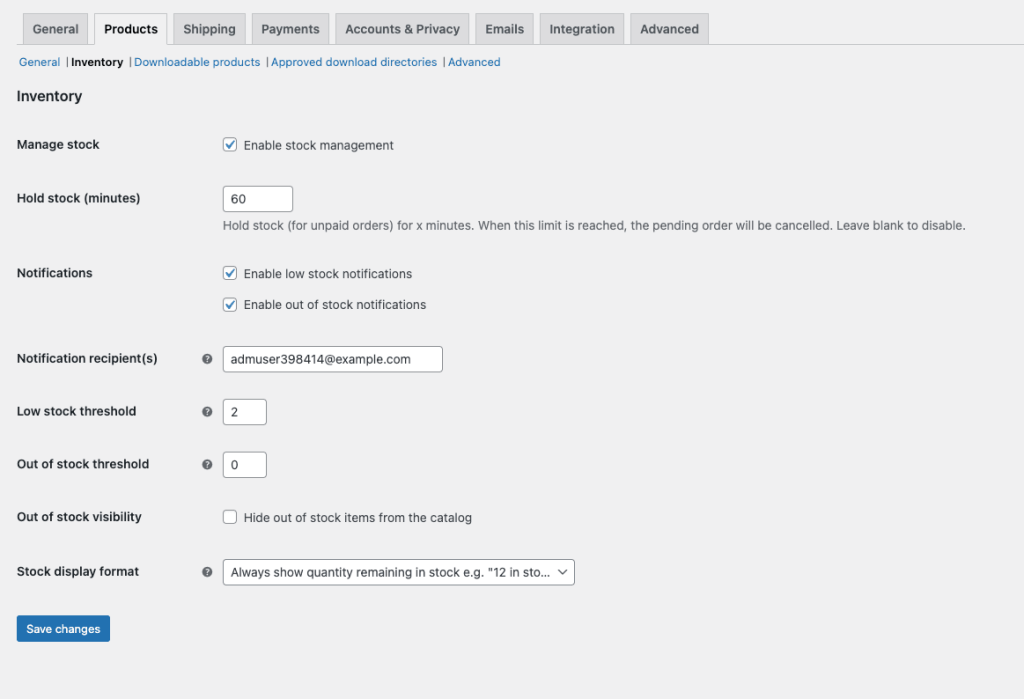
In questa sezione sono disponibili diverse impostazioni che puoi utilizzare per personalizzare la tua esperienza con l'inventario. Sono:
- Tieni le scorte. Per quanto tempo vuoi tenere l'inventario per un ordine che non è stato pagato? Al termine di questo periodo, l'ordine in sospeso verrà annullato e l'inventario verrà rilasciato.
- Notifiche. Puoi ricevere notifiche via email quando stai esaurendo o esaurendo gli articoli. Aggiungi tutte le email che desideri nel campo "Destinatari delle notifiche". Usa una virgola per separare più email.
- Soglie. Questi sono i numeri predefiniti per attivare un avviso di soglia. Puoi personalizzarli in base al prodotto in seguito.
- Visibilità esaurita. Seleziona questa casella se desideri nascondere gli articoli quando sono esauriti in modo che i clienti possano vedere solo gli articoli disponibili quando visitano il tuo negozio.
- Formato di visualizzazione delle scorte. Queste opzioni determinano se e come visualizzerai le notifiche di magazzino sulle pagine dei tuoi prodotti. Puoi visualizzare quanti articoli sono sempre disponibili in magazzino, solo quando lo stock è basso o mai.
Dopo aver regolato queste impostazioni a livello di sito, sei pronto per iniziare a lavorare sui dettagli di ciascun prodotto.
Impostazione del monitoraggio dell'inventario per prodotti semplici
I prodotti semplici in WooCommerce non hanno variabili o opzioni. Segui questi passaggi per abilitare la gestione dell'inventario per i singoli prodotti.
- Accedi al tuo amministratore WooCommerce.
- Apri il prodotto per il quale desideri abilitare il monitoraggio.
- Nella sezione Dati prodotto, fai clic su "Inventario".
- Seleziona la casella "Gestisci livello scorte" (quantità).
- Inserisci la quantità dello stock iniziale, ovvero l'importo che hai attualmente a disposizione.
- Nel campo successivo, puoi selezionare se vuoi consentire alle persone di ordinare un prodotto quando è esaurito.
- Nel campo per soglia scorte basse, inserisci il numero per quando desideri ricevere un avviso. L'obiettivo è darti abbastanza avvertimenti per ordinare di più quando un articolo inizia a scarseggiare.
- Infine, puoi selezionare la casella accanto a "Venduto singolarmente" se desideri limitare i clienti all'acquisto di uno solo di questi articoli per ordine.
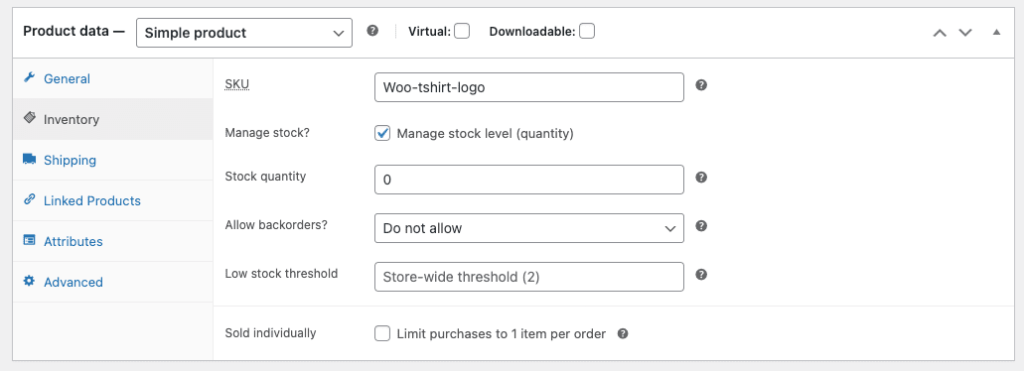
Impostazione del monitoraggio dell'inventario per prodotti variabili
I prodotti variabili sono un singolo elenco in WooCommerce con più opzioni. Ad esempio, una felpa con cappuccio disponibile in quattro diverse taglie sarebbe un prodotto variabile.
WooCommerce offre due opzioni per la gestione dell'inventario di prodotti variabili. Puoi scegliere se misurarlo a livello di prodotto o di variazione.
Per il livello del prodotto, lo imposteresti nello stesso modo in cui lo faresti per un prodotto semplice. Il problema con questo approccio è che non è utile per la maggior parte delle aziende.
Diamo un'occhiata di nuovo all'esempio della felpa con cappuccio. Supponiamo che tu abbia la felpa con cappuccio in quattro taglie con 10 di ogni taglia - 40 felpe in totale. Se lo gestisci a livello di prodotto, dirai a WooCommerce che hai 40 felpe con cappuccio. Se qualcuno acquistasse 10 piccole felpe con cappuccio, WooCommerce direbbe che ne sono rimaste 30, ma non tiene traccia delle taglie. Non riceveresti un avviso che sei stato esaurito da tutte le piccole felpe con cappuccio.
Dovrai tenere traccia dell'inventario a livello di variante per risolvere questo problema. Segui questi passaggi per configurarlo:
- Apri il prodotto che desideri monitorare nell'amministratore di WooCommerce.
- Nella sezione Dati prodotto, fai clic sulla scheda "Inventario" e assicurati che la casella "Abilita la gestione dello stock a livello di prodotto" sia deselezionata.
- Quindi fare clic sulla scheda "Variazioni".
- Fai clic su una variante.
- Fai clic sulla casella che dice "Gestisci stock?"
- Inserisci la quantità e imposta le opzioni per gli ordini arretrati e la soglia di scorte basse.
- Ripetere per tutte le varianti.
- Salva.
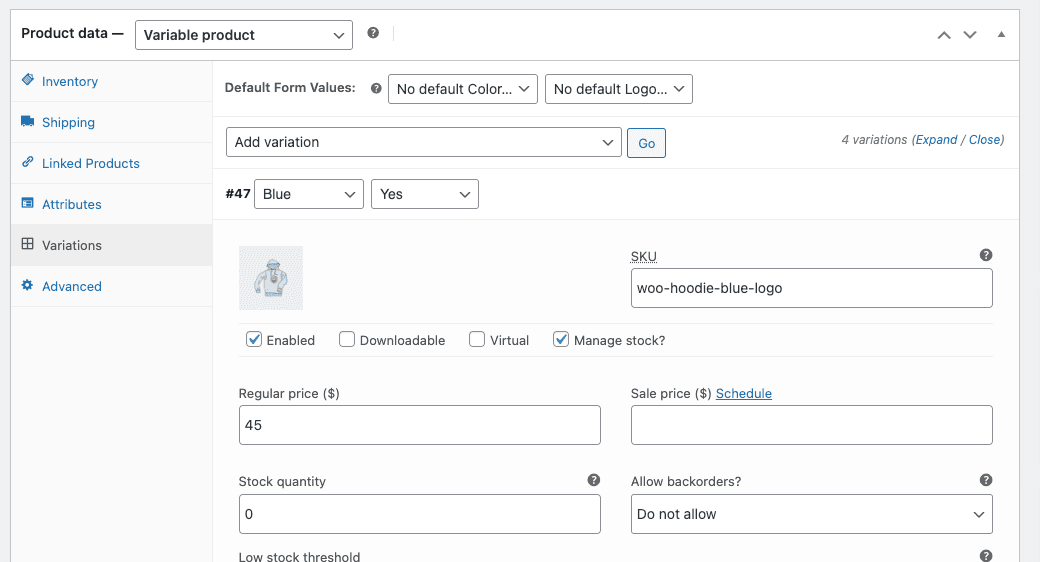
Visualizza i rapporti sulle azioni nella nuova analisi di WooCommerce
Mentre devi aggiornare i conteggi delle scorte per singoli prodotti, puoi visualizzare i conteggi delle scorte e lo stato dei prodotti utilizzando i report.
I report erano in WooCommerce > Report > Stock. Sebbene tale opzione esista ancora, viene sostituita dalla nuova sezione di analisi di WooCommerce. Segui questi passaggi per accedere ai tuoi nuovi rapporti:

- Fai clic sulla scheda analisi nella barra laterale principale dell'amministratore di WordPress.
- Fai clic su "Stock".
- Utilizza il menu a discesa per selezionare il rapporto che desideri visualizzare. Puoi scegliere tra tutti i prodotti, articoli esauriti, articoli in esaurimento, articoli in magazzino o articoli in arretrato.
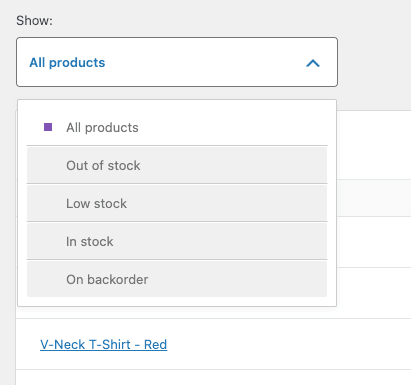
Vantaggi e svantaggi dell'utilizzo della gestione dell'inventario di WooCommerce
WooCommerce è un sistema fantastico e c'è molto da amare su come ti aiuta a gestire l'inventario del tuo negozio online.
I vantaggi della gestione dell'inventario di WooCommerce includono:
- Facile da capire e da usare
- Flessibile per aziende di tutte le dimensioni
- Incluso con la versione gratuita di WooCommerce
Gli strumenti integrati per la gestione dell'inventario sono ottimi per le piccole imprese che hanno appena iniziato. Gli strumenti sono gratuiti e funzionano bene se non hai esigenze complesse o un grande volume di inventario da gestire. Gli svantaggi degli strumenti integrati tendono a entrare in gioco con negozi più grandi.
Gli svantaggi dell'utilizzo della gestione dell'inventario integrata di WooCommerce includono:
- Nessuna modifica collettiva è disponibile con gli strumenti integrati. Devi modificare individualmente il conteggio delle scorte di ciascun prodotto.
- Non include l'automazione per l'aggiornamento dei conteggi delle scorte. Se ricevi più stock, devi aggiornarlo manualmente. Il sistema sottrae le scorte solo quando viene effettuato un acquisto, non quando si aggiungono nuovamente le scorte all'inventario.
- L'inventario non è gestito a livello di sede o fornitore, solo a livello di conteggio totale.
Creazione della migliore gestione dell'inventario per WooCommerce con i plug-in
Molti proprietari di negozi si rivolgono ai plug-in per superare alcune delle carenze delle funzionalità di gestione dell'inventario WooCommerce integrate.
I 6 migliori plugin per la gestione dell'inventario di WooCommerce
Ecco alcuni dei plugin WooCommerce più popolari per migliorare il modo in cui gestisci l'inventario.
1. Gestione dell'inventario ATUM WooCommerce e monitoraggio delle scorte
Prezzo: gratuito con componenti aggiuntivi
Questo plugin gratuito centralizza la maggior parte delle funzioni di gestione dell'inventario in una schermata intuitiva e facile da usare. Puoi apportare rapidamente modifiche a conteggi e prezzi. Aggiunge anche funzioni dal lato dell'offerta come fornitori e ordini di acquisto. Puoi anche monitorare e gestire l'inventario in base alla posizione. La maggior parte delle funzionalità di cui hanno bisogno i negozi sono nella versione gratuita. Sono disponibili alcune funzionalità aggiuntive come la gestione avanzata degli ordini di acquisto e le opzioni di esportazione e componenti aggiuntivi premium.
Scarica ATUM WooCommerce Inventory Management e Stock Tracking
2. Gestore intelligente
Prezzo: gratuito o $ 149 all'anno
Sei un mago di Microsoft Excel? Allora adorerai questo plugin. Usalo per sbloccare un'interfaccia simile a un foglio di calcolo per modificare e aggiornare il tuo negozio WooCommerce. La cosa grandiosa di questa app è che puoi usarla per modificare coupon, ordini e qualsiasi altro tipo di post WordPress. La versione Lite è gratuita ma limita la quantità di modifiche in linea che puoi eseguire. La maggior parte delle persone opterà per la versione pro da $ 149 all'anno.
Scarica Gestore intelligente
3. Responsabile delle scorte per WooCommerce
Prezzo: gratuito
Questo plugin gratuito è dello stesso sviluppatore di Smart Manager. La differenza è che gli strumenti servono solo per modificare lo stock. Non funziona su altri tipi di contenuto di WordPress. Ma se è tutto ciò di cui hai bisogno, è una buona alternativa al pagamento per la versione più avanzata di Smart Manager.
Scarica Stock Manager per WooCommerce
4. Responsabile magazzino prodotti
Prezzo: $ 49 all'anno
Product Stock Manager è un altro ottimo plug-in per aggiungere funzionalità di modifica della griglia, quindi puoi apportare modifiche rapidamente come se stessi utilizzando un foglio di calcolo. Questo plug-in mantiene anche un registro della cronologia di rifornimento e include una dashboard per visualizzare facilmente lo stato delle scorte a colpo d'occhio.
Scarica Gestore magazzino prodotti
5. Stato magazzino personalizzato
Prezzo: $ 49 all'anno
Le impostazioni predefinite in WooCommerce ti consentono di visualizzare i conteggi delle scorte sulle pagine dei prodotti. Questo plugin ti permette di farlo con stile. Puoi personalizzare il messaggio o aggiungere immagini o icone. Ad esempio, puoi creare uno stato in arrivo o disponibile in una determinata data.
Scarica lo stato delle scorte personalizzato
6. Punto vendita per WooCommerce
Prezzo: $ 199 all'anno
Il punto vendita per WooCommerce ti consente di vendere lo stesso inventario che hai online nei negozi fisici. Trasforma qualsiasi browser Web moderno in un registratore di cassa, consentendoti di gestire i tuoi prodotti, ordini e clienti senza software complicati o un sistema separato.
Ulteriori informazioni sul punto vendita per WooCommerce
Perché è importante adottare la migliore gestione dell'inventario per WooCommerce
La gestione dell'inventario è una parte cruciale della gestione della tua attività di e-commerce. Una corretta gestione dell'inventario ti aiuta a evitare opportunità perse, ottimizzare le spese di inventario e creare fiducia con i tuoi clienti.
Evitare le occasioni perdute
Gli articoli esauriti portano a mancate vendite. Non puoi vendere quello che non hai. Anche se consenti ordini arretrati, molti clienti sono impazienti. È più probabile che vedano se Amazon può consegnare loro qualcosa domani piuttosto che scommettere su quando rifornirai l'articolo che desiderano. Devi abilitare i rapporti e gli avvisi in WooCommerce in modo da poter riordinare gli articoli con scorte basse e non perdere mai una vendita. Controllare i livelli delle scorte è un'ottima idea prima di eseguire qualsiasi promozione o prima delle intense festività natalizie. Prendi in considerazione l'idea di aggiungerlo alla lista di controllo per la preparazione del tuo sito web per le vacanze.
Ottimizza le tue spese di inventario
Parte della gestione di un'impresa è imparare cosa si vende bene e cosa no. A meno che tu non sia un'azienda esclusiva di drop ship, costa acquistare l'inventario e pagare per immagazzinarlo. Utilizza gli strumenti di reporting in WooCommerce per identificare l'inventario rapido e lento. Prendi in considerazione l'idea di abbandonare prodotti scadenti in movimento invece di pagare per tenere a portata di mano qualcosa che nessuno vuole acquistare.
Crea fiducia con i tuoi clienti
Con i continui problemi della catena di approvvigionamento, molti consumatori sono abituati a vedere messaggi di articoli non disponibili. Ma questo non significa che gli piaccia. Se il tuo negozio dice che è esaurito ogni volta che qualcuno cerca di acquistare qualcosa o riordina il suo prodotto preferito, se ne andrà con un'impressione negativa del tuo marchio. Gestire l'inventario in modo che gli articoli siano disponibili quando i clienti li cercano, aumenta la fiducia che l'acquirente possa dipendere dal tuo negozio per la consegna.
Il miglior host per la migliore gestione dell'inventario per WooCommerce
WooCommerce e i plug-in che abbiamo evidenziato in questo post dovrebbero semplificare la gestione del tuo negozio online. Un altro modo per semplificare la gestione del tuo negozio è scegliere l'host giusto. L' hosting WordPress gestito da Pressable è un'ottima scelta per i negozi WooCommerce.
Oltre agli aggiornamenti automatici, otterrai sicurezza avanzata e velocità fulminee. I tuoi clienti apprezzeranno il buon funzionamento del tuo sito e il tuo team riposerà tranquillo sapendo che il tuo sito è sicuro e aggiornato.
Pianifica una demo oggi per saperne di più sul motivo per cui più negozi stanno passando a Pressable.


